在使用打印机时,安装正确的驱动程序是非常重要的。而对于没有网络连接的电脑或无法通过在线下载驱动的情况下,使用U盘安装打印机驱动是一种简单而有效的方法。本文将为您详细介绍使用U盘安装打印机驱动的步骤和注意事项。
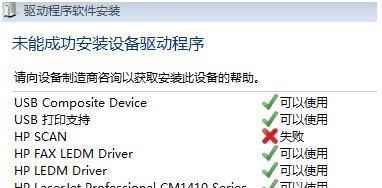
一、检查系统和打印机型号
1.1检查电脑系统版本和位数
1.2查找打印机型号和对应的驱动版本
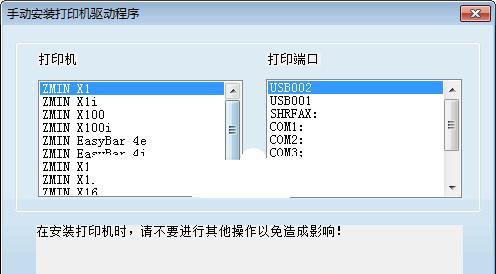
二、准备U盘和下载驱动文件
2.1准备一根空的U盘
2.2在官方网站下载对应的打印机驱动文件
三、解压驱动文件到U盘
3.1右键点击下载好的驱动文件并选择“解压缩到当前文件夹”
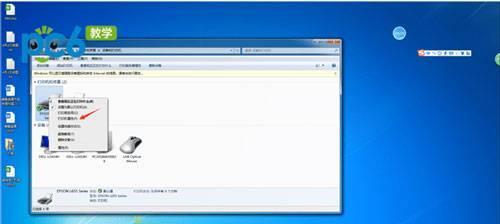
3.2将解压后的文件夹复制到U盘中
四、连接U盘并安装打印机驱动
4.1将U盘插入电脑的USB接口
4.2右键点击“计算机”或“我的电脑”,选择“管理”
4.3在“设备管理器”中找到打印机设备,并右键点击选择“更新驱动程序软件”
五、选择U盘中的驱动文件并安装
5.1选择“浏览计算机以查找驱动程序软件”
5.2点击“浏览”按钮,找到U盘中的驱动文件夹
5.3点击“下一步”开始安装驱动
六、等待驱动程序安装完成
6.1安装过程中请耐心等待
6.2如果系统提示需要管理员权限,请选择“是”继续安装
七、测试打印机是否正常工作
7.1打开一个文档或网页,点击“打印”
7.2选择刚刚安装的打印机并点击“打印”
八、其他注意事项
8.1如果安装过程中出现错误,请尝试重新插拔U盘和重启电脑
8.2确保下载的驱动文件与操作系统兼容
九、常见问题解决
9.1如果找不到对应的驱动文件,可尝试到官方网站搜索最新的驱动程序
9.2如果打印机仍然无法正常工作,请尝试使用其他USB接口或更换U盘
十、使用U盘安装打印机驱动的好处和注意事项
10.1使用U盘安装打印机驱动简单方便,不依赖于网络连接
10.2注意事项包括检查系统和打印机型号、准备U盘和下载驱动文件、正确解压和安装驱动、测试打印机是否正常工作等。
结尾使用U盘安装打印机驱动是一种简单而便捷的方法,无需依赖网络连接即可完成安装。只需要准备好U盘和下载正确的驱动文件,并按照步骤进行操作,即可顺利安装驱动并测试打印机是否正常工作。遇到问题时,可以参考本文提供的注意事项和常见问题解决方法进行排除。希望本教程能帮助您快速安装打印机驱动,提高工作效率。




